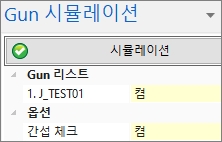
[TIP] 용접GUN 활용하는 방법
안녕하세요! (주)모드뷰(디아이티) 기술지원팀입니다.
오늘은 “현대.기아차가 사용하는 차체공법용 프로그램인 OPR3D-MW, MODView-Pro Plus 제품”의 “용접 GUN을 활용하는 방법”에 대해 알아보도록 하겠습니다.
1. 용접 GUN 생성 방법
1) [ “ 용접 “ 메뉴 -> Gun 경로 설정 ] 을 실행합니다.

2) Gun Name 목록에서 삽입할 “Gun을 선택”하고 확인 버튼을 선택합니다. (용접건은 용접건 라이브러리로 미리 등록할 수 있음)

3) 용접Gun을 삽입할 용접점 좌표를 선택하면 선택한 용접점에 Gun이 삽입됩니다.

4) 용접 Gun 세팅 목록에서 생성된 Gun의 회전 축 방향과 각도, 용접 Gun의 적용 범위를 설정합니다.
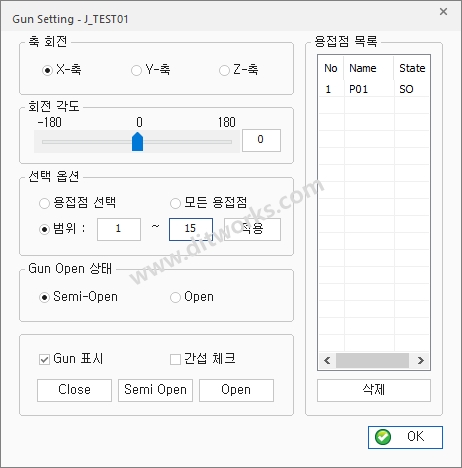
5) OK 버튼을 선택 시 용접점 테이블에 선택한 용접 Gun이 삽입된 것을 확인할 수 있습니다.
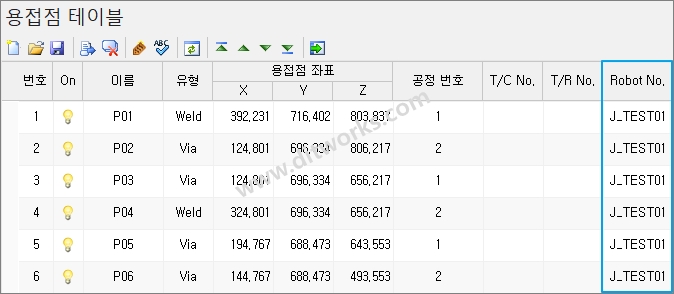
2. 삽입한 용접 건의 방향을 수정하여 확인하는 방법
1) [“ 용접 “ 메뉴 -> 모든 Gun 표시 ] 을 실행합니다.

2) Gun을 적용한 용접점에 삽입한 모든 용접 Gun이 나타난 것을 확인할 수 있습니다.

3) [ “ 용접 “ 메뉴 -> Gun 회전 ] 을 실행합니다.

4) 방향을 수정할 Gun을 선택하면 용접 건 회전 창이 나타납니다.
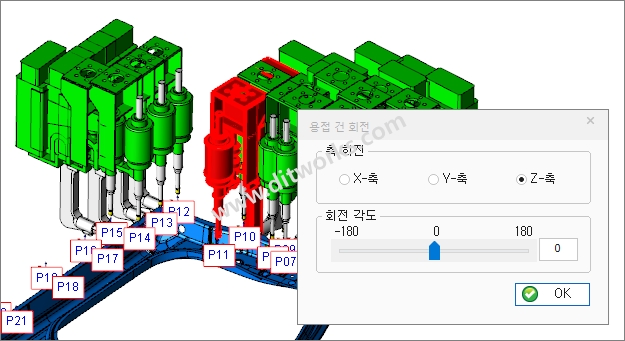
5) 용접 건을 회전할 축의 방향과 회전각도를 설정하면 설정한 축, 각도로 Gun이 수정된 것을 확인할 수 있습니다.
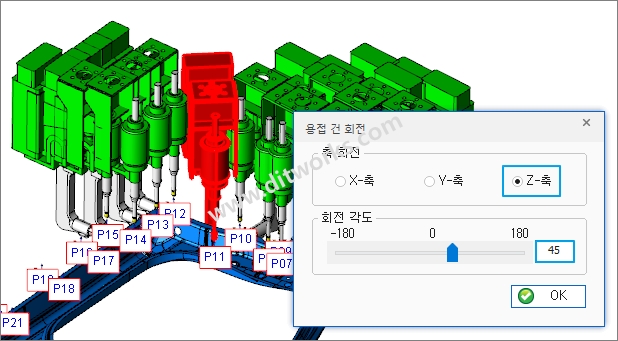
3. 생성한 Gun 시뮬레이션 사용하는 방법
1) [ “ 용접 “ 메뉴 -> Gun 시뮬레이션 ] 을 실행합니다.

2) Gun 시뮬레이션 옵션에서 ” 간섭 체크 “, ” 비디오 저장 ” 을 ” 켬 ” 으로 설정합니다.
(저장 파일명에서 …을 선택 시 저장 경로가 나타납니다.)
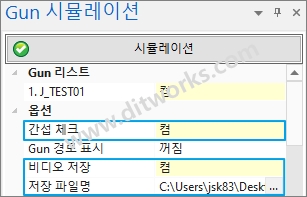
3) 시뮬레이션 기능을 실행하면 생성한 용접점 순서대로 Gun이 작동되는 것을 확인할 수 있고, 시뮬레이션 종료 시 간섭 파트 리스트에서 간섭되는 곳을 확인할 수 있습니다.
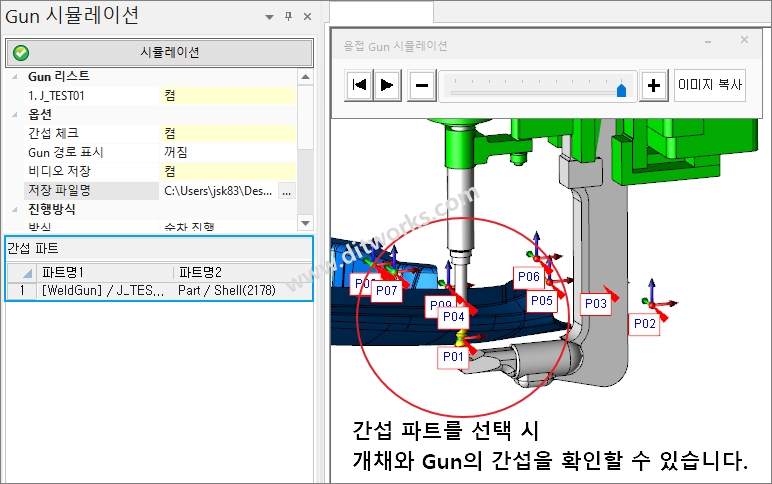
4) Gun 시뮬레이션 기능을 종료 후 비디어 저장 경로를 지정하면 Gun 시뮬레이션이 동영상으로 저장된 것을 확인할 수 있습니다.
* 저장된 시뮬레이션 동영상은 다양하게 활용할 수 있습니다. *
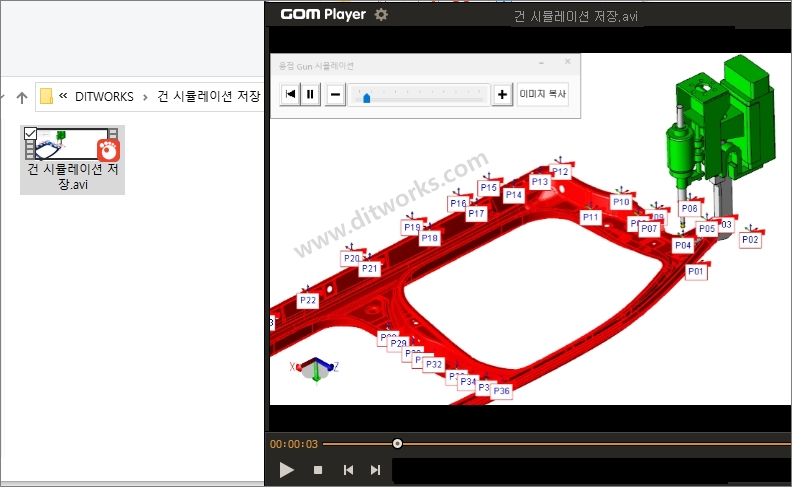
감사합니다!
(주)모드뷰(디아이티) 기술지원팀
Tel: 02-6958-7755 support@ditworks.com
